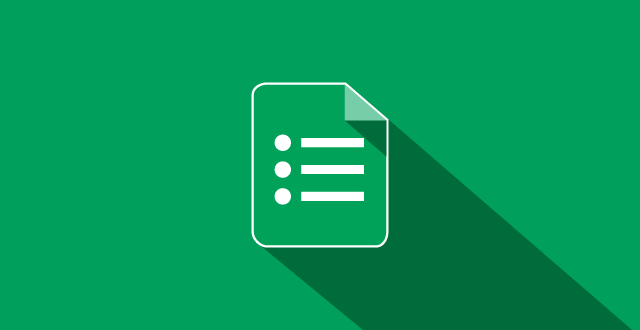
Não é uma ferramenta nova, mas talvez você que é designer gráfico ainda não conheça os benefícios que o Google Form, ou Google Formulário, tem pra oferecer.
Você pode enviar briefings (questionários) para seus clientes ou até mesmo fazer pesquisas gerais, como por exemplo, coletar dados ou opiniões que auxiliem em um determinado projeto.
A ferramenta é muito intuitiva, portanto esse passo-a-passo é bem básico e fácil de acompanhar.
Passo 1
Você precisa ter uma conta no Google e estar “logado”.
Passo 2
Entre no Google Drive.
Passo 3
Clique em Create > Form.
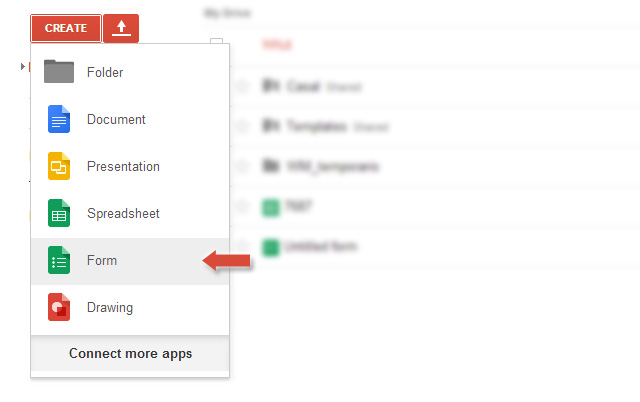
Passo 4
Escolha o tema de sua preferência. Neste exemplo escolhi o tema “Default” e renomeei o título para “Briefing”. Feito isso, clique em OK.
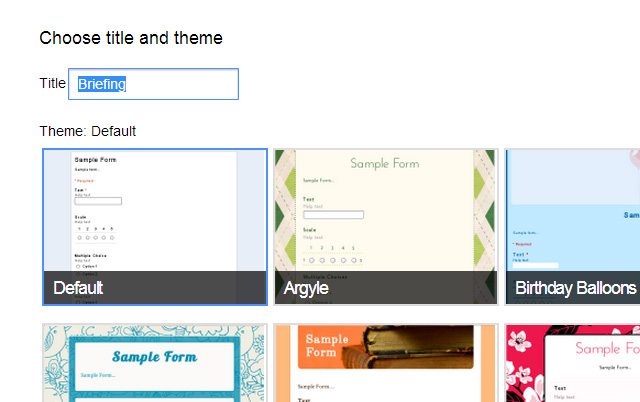
Passo 5
Escreva o título da pergunta em Question Title. Em seguida escolha o tipo de questão em Question Type. Vamos utilizar o estilo “Texto” na primeira questão.
Marque a opção Required question se for um item obrigatório. Clique em Done para concluir.
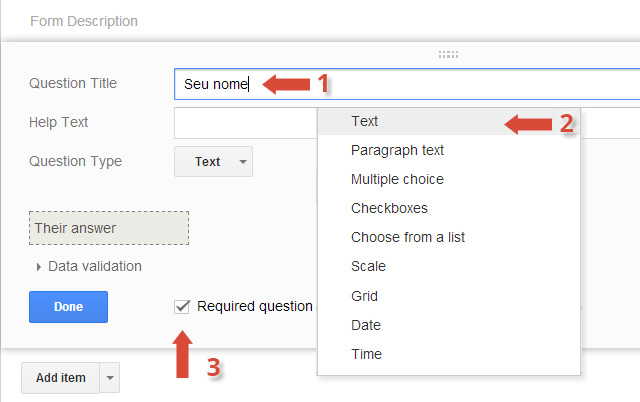
Passo 6
Um macete. Para perguntas em múltipla escolha basta copiar todos os itens de uma vez e colar no campo Option 1. Ele cria os demais itens automaticamente. Clique em Done para concluir.
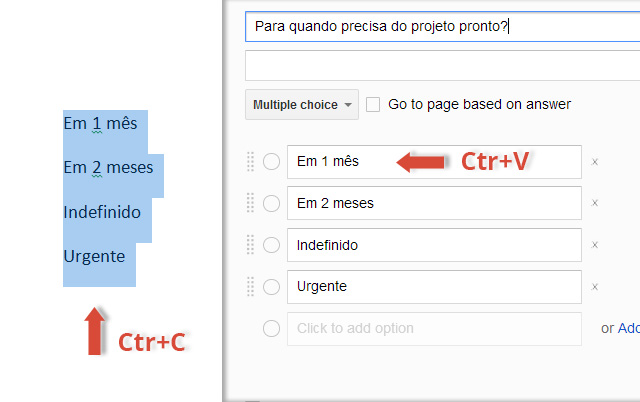
Passo 7
Você pode compartilhar o formulário com outra pessoa, permitindo ou não que ela edite as informações.
Vá em File > Add Collaborators e adicione colaboradores no campo “Invite people”.
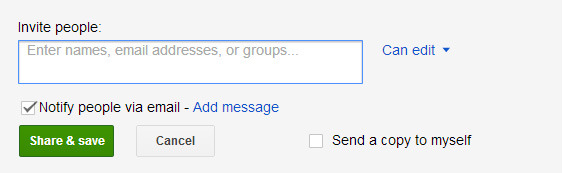
Passo 8
Agora basta enviar seu formulário. Escreva uma frase de confirmação e envie no botão Send form.
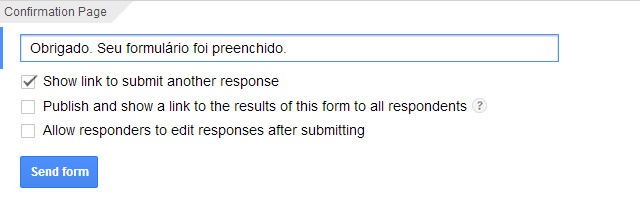
Abrirá uma janela para que você escolha entre compartilhar o link ou enviar direto por e-mail. Escolha seu método e clique em Done.
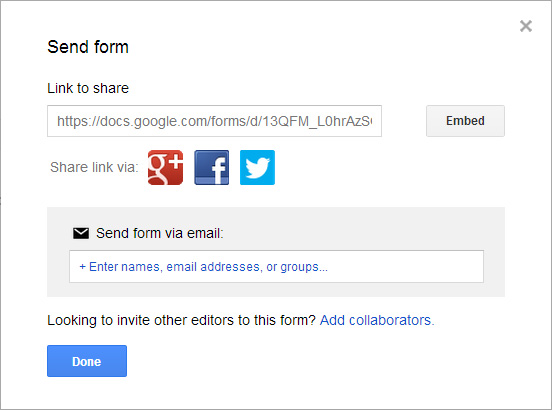
Conferindo as respostas
Para conferir as respostas você precisa primeiro criar um destino de recebimento. Clique no botão Choose response destination.

Abrirá uma janela onde você pode escolher entre criar uma nova planilha (spreadsheet) ou uma nova folha dentro de uma planilha existente. Escolha seu método e clique em Create.
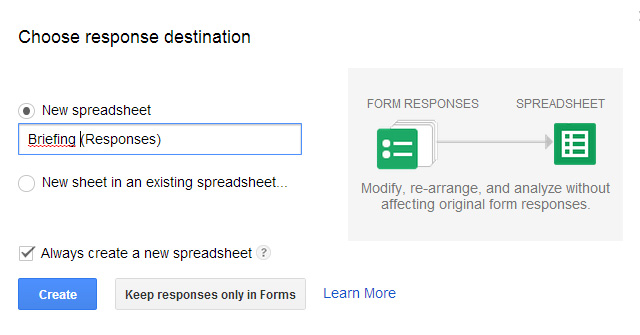
O botão de destino agora virou o botão View responses, como você pode ver na imagem abaixo.

Pronto. Clique neste botão e suas respostas aparecerão em uma planilha dentro do seu diretório do Google Drive.

A ferramenta ainda possui outras opções legais, como um resumo de todas as suas respostas com direito a gráfico. Vale a pena dar uma "fuçada".
Espero que este artigo que acabou virando um mini-tutorial tenha sido útil pra você. Se tiver dúvidas ou sugestões deixe seu comentário. Ficarei feliz em respondê-lo.
Um abraço e até o próximo post.
--
É um arquivo de Excel bem confuso e complicado de ler quando a resposta é grande de mais, por exemplo. E também não recebo nenhum email ou notificação quando alguém responde o formulário.
Abraços!
Minha dúvida sobre o Google Forms é a seguinte:
Eu já utilizo o Forms para criar um cadastro de clientes. Quando aprovam uma proposta eu envio o Form de Cadastro por e-mail, assim eu já organizo os dados de contato (Nome, e-mail, telefone, endereço) e de cobrança (CPF ou CNPJ). Para essa finalidade, funciona bem, mas quero tornar um pouco mais complexo. Quero poder fazer anotações no cadastro de cada cliente, exemplo, data de vencimento do domínio (com alarme!), trabalhos realizados, pagamentos.. Você sabe alguma maneira de criar essa “Agenda de Contatos”? Eu to tentando usar o próprio Google Contacts mas não sei automatizar os dados da tabela para virarem novos contatos… um amigo me aconselhou procurar algum add-ons do Sheets que apresente a tabela em formato de um relatório mas até o momento também não tive sucesso nessa busca.
Que interessante, cara. Engraçado saber que tem gente que me acompanha no Behance e não sabe da existência do Blog. É compreensível, pois desde que iniciei o Blog meu Behance praticamente parou!
Sobre sua dúvida, você me pegou nessa! A verdade é que também uso o forms para um propósito muito definido. No caso das datas de vencimento, por exemplo, costumo usar o Google Agenda, mas não é vinculado ao Forms, saca? É bem possível que você já tenha a manha, mas falo um pouco sobre isso aqui: https://waltermattos.com/artigos/cronograma-de-projeto-com-o-google-agenda/
Talvez a melhor dica seja a do seu amigo mesmo. Ele não conhece algum plugin pra indicar?
Abração e valeu pela visita, cara. Pena não poder ajudar de maneira melhor.
https://scontent.fcgh10-1.fna.fbcdn.net/v/t34.0-12/14642825_1242010355820520_115735560_n.png?oh=f00e989c9e5dd50475f1c91af810eaa2&oe=57FEA4B6